 |
| 구독신청~알림설정~ 좋아요. 감사합니다. |
오늘은 오토캐드 도면작업시 필요에
의해 개체의 등분이나 측정을 해야할
경우 사용하는 명령어 DIVIDE와
MEASURE의 차이점에 대해
포스팅해봅니다.
먼저 개체를 등분하는 DIVIDE는
선이나 기타 개체를 지정한 수치만큼
나누는 역할을 합니다.
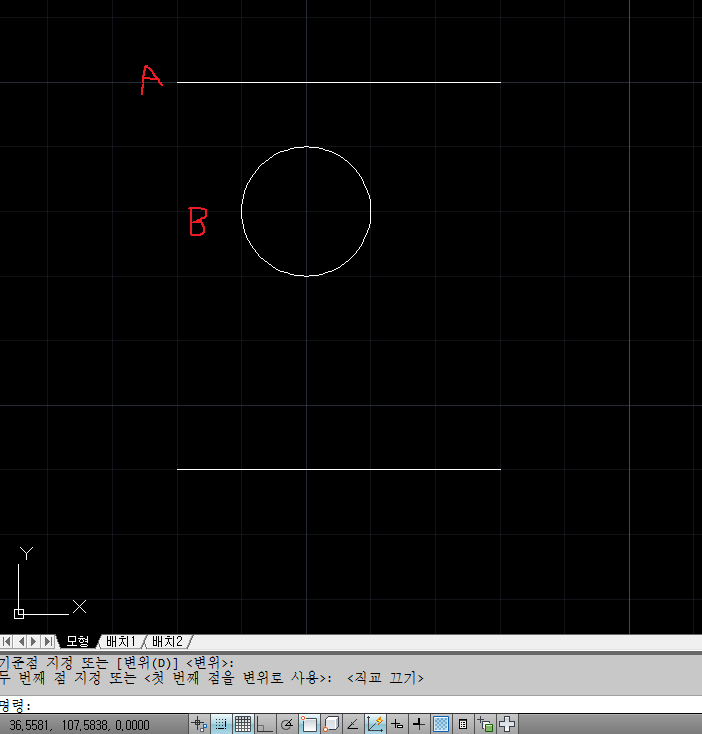
위와 같은 예시가 있는경우 선분(A)를
등분할것입니다.
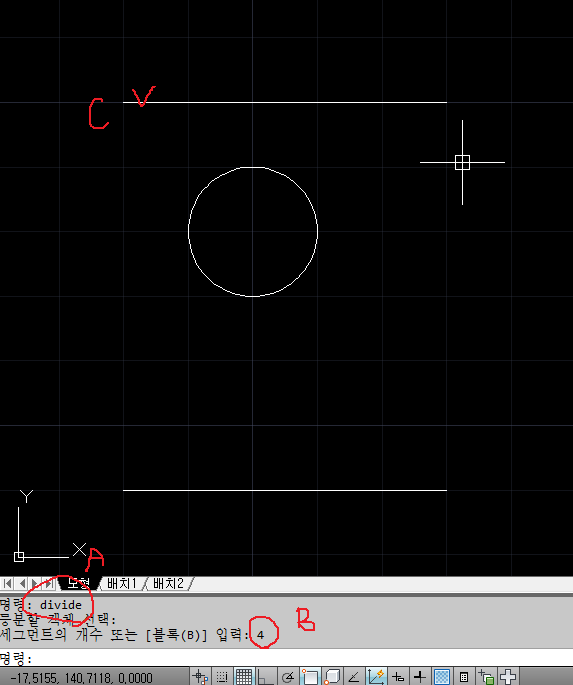
명령어 입력란에 DIVIDE명령(A)을
주고 엔터를 치고 선을 선택(C)합니다.
그리고 만약에 4등분할 경우 위 그림과
같이 숫자 4를(B) 입력합니다.
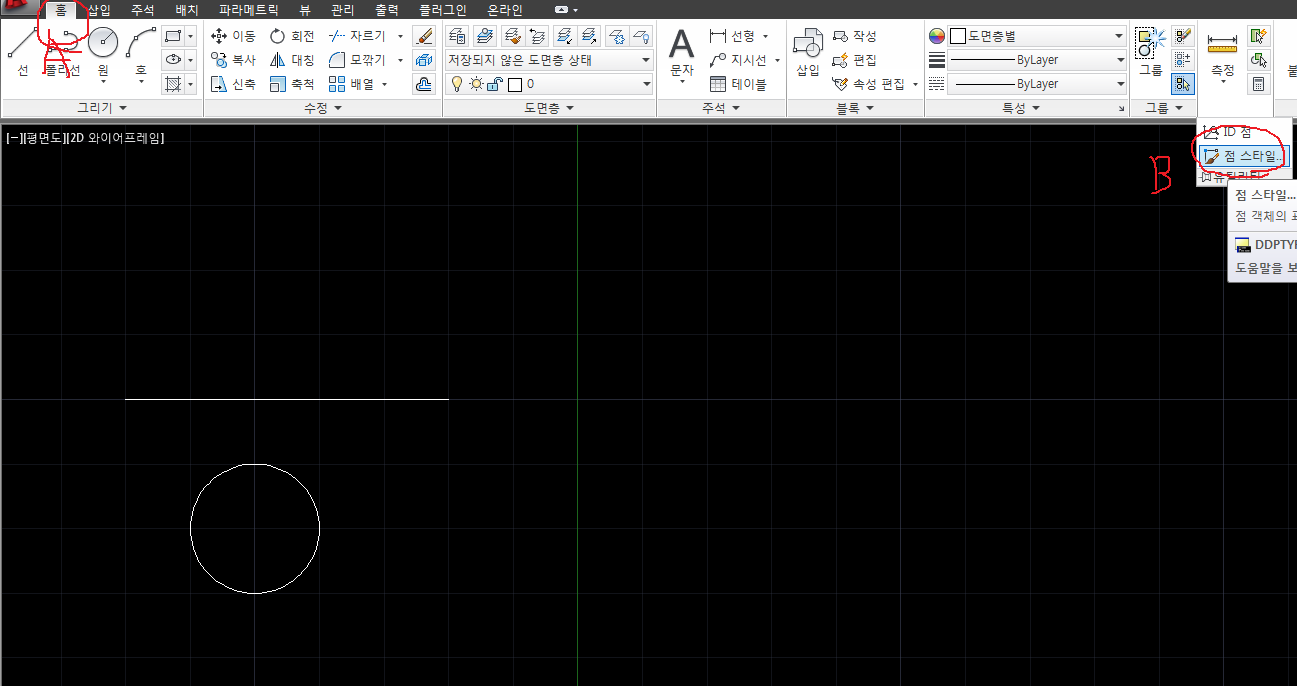
그러면 일단 위의 그림처럼 아무런
변화가 없습니다. 캐드프로그램 설치시
기본적으로 등분할때 표시형식인
포인트가 점으로 설정되어 있으므로
선상에 점이 표시가 나타나지 않습니다.
그래서 우측상단의 (B)부분 유틸리티
부분을 클릭후 나타나는 하위메뉴에서
점스타일을 선택합니다.
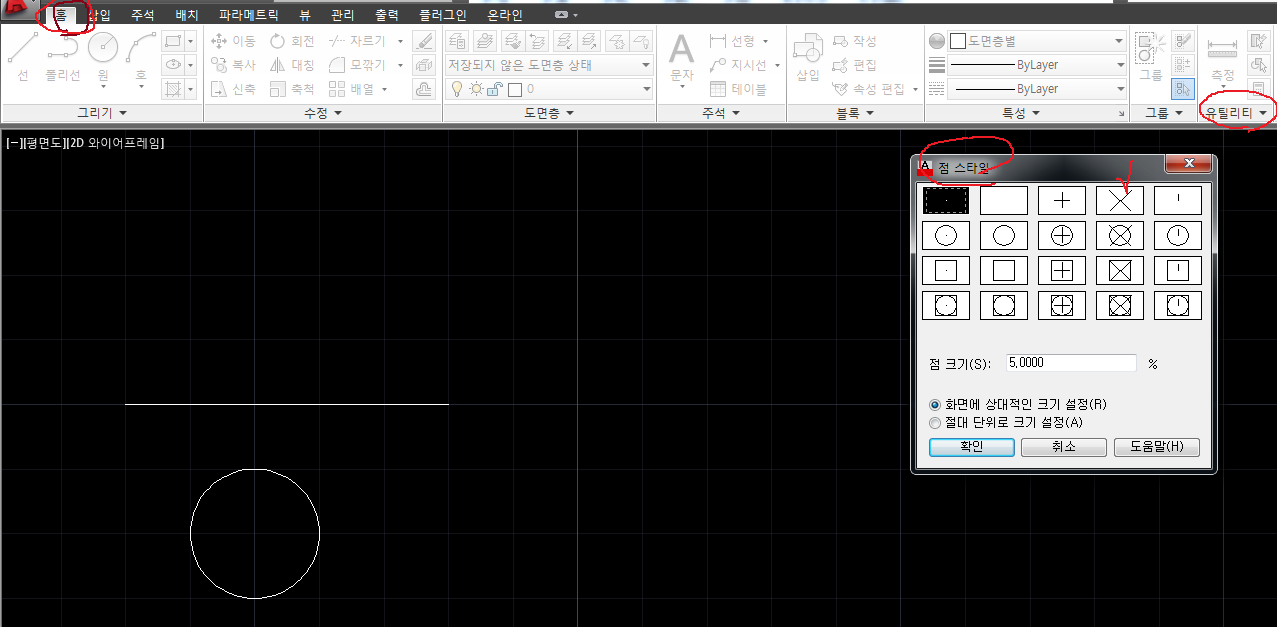
점스타일을 선택하면 점스타일
바꿀수있는 창이 뜹니다.
여기서 원하시는 포인트모양을
선택하시면 됩니다. 저는 X자
형태를 선택했습니다.
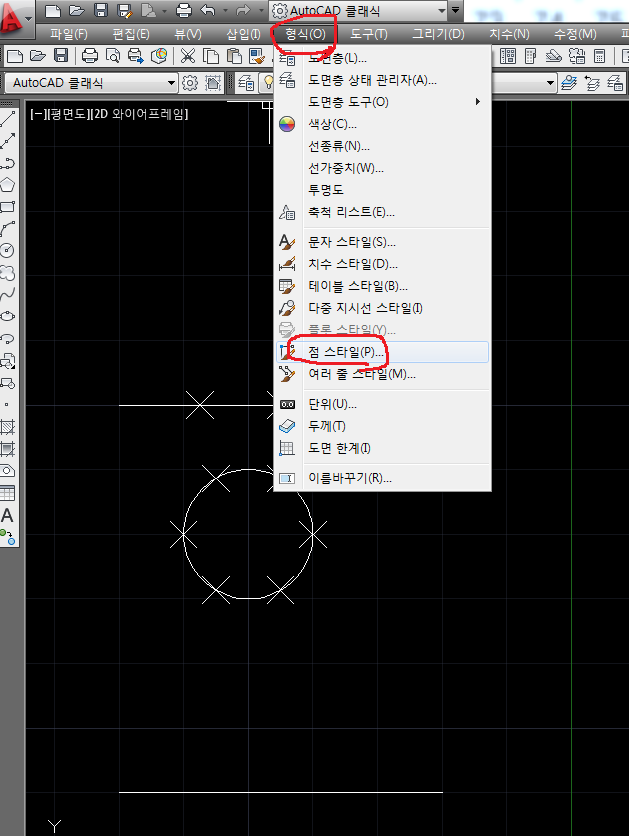
혹시나 캐드인터페이스를 클래식버전으로
사용하시는 분은 점스타일 바꾸는 명령이
메뉴에 형식(FORMAT)부분을 클릭하시면
하위부분에 점스타일이..있습니다.
이부분을 클릭하시면 위와 같이 점스타일을
변경할수있는 창이 활성됩니다.
마찬가지로 원하시는 점스타일로 변경
하시면 됩니다.
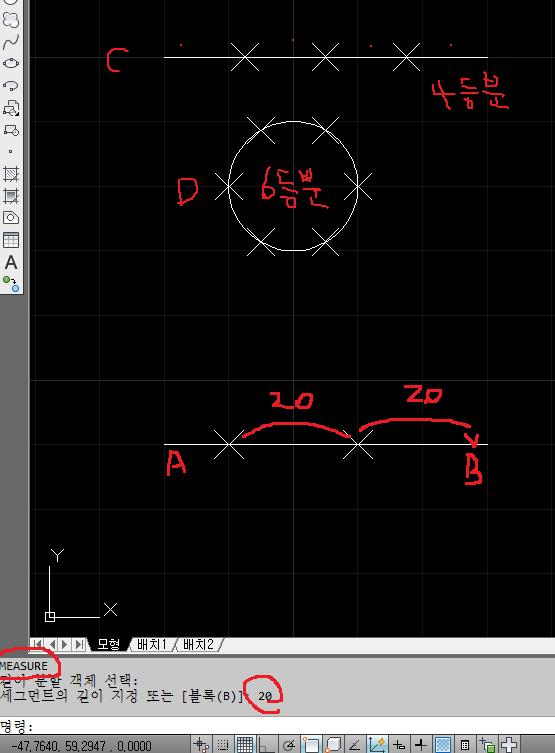
그러면 위 그림과 같이 4등분(C)된것을
확인하실수 있습니다.
(D)는 원을 6등분한 형태입니다.
다음으로 지정된 숫자만큼 측정하는
MEASURE라는 명령이 있습니다.
DIVIDE는 선택한 개체를 등분하는
만큼 개체 선택시 아무곳이나 클릭
해도 되는데. MEASURE는 선택시
어느곳을 선택하느냐에 따라 기준점이
달라집니다.
즉 제일 아래있는 선에서 MEASURE
명령을 주고 선택시 중앙에서 오른쪽
즉 (B)부분을 클릭하면 오른쪽끝점이
기준점이 됩니다.
위의 그림은 MEASURE명령을주고
선택시 (B)부분을 클릭해서 20수치를
준 형태입니다.
(B)부분끝점에서 20mm간격으로
표시된것을 확인하실수 있습니다.
다시한번 정리하면
divide 와 measure모두 실제 물체가
잘리는 것이 아니고 지정된 수치만큼
등분하거나 길이로 나누는명령이고
표시는 둘다 포인트로 표시가 되며
포인트는 점스타일에서 선택하시면
됩니다.
-감사합니다.-



